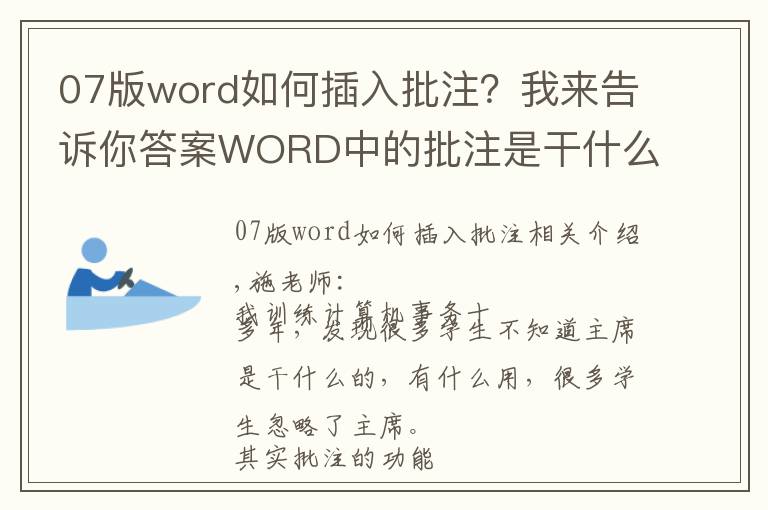日常工作中,很多人需要使用Excel。Excel有很多实用的任务,除了一些实用的函数外,还有不需要函数的任务。
不知道你注意到没有,在Excel中,有一个批注功能,这个功能可能很容易被大家忽略掉,实际上,它是一个非常实用的功能。所谓的批注,就是对某单元格的内容做一个说明,相当于标记。
它可以做什么呢?它可以做的事情很多!比如,把鼠标移动到目标单元格就会出现相对应的图片之类的操作,这样的操作可以让你的工作更高效~
操作步骤:
1.插入批注
第一步,插入批注。打开Excel,输入目标数据,然后选中目标文本,点击鼠标右键,选择【插入批注】,删除注释中的文本。
2.修改批注格式
第二步,修改批注格式。选中批注,点击右键选择【设置批注格式】,选择【颜色与线条】,在填充效果中选择【图片】,添加图片之后勾选【锁定图片纵横比】,点击确定。
3.调整图片
第三步,调整图片效果。如果批注中的图片格式或效果不太好,可以通过编辑批注来进行图片调整。选中批注,点击鼠标右键,选择【编辑批注】,然后进行图片调整。
4.效果展示
说了半天,是时候给一张效果图给大伙瞧瞧了~根据以上所说的操作步骤,把表格中的文本进行批注添加之后,效果就是下图所展示的这样了!
怎么样,这个操作还蛮简单的吧?它不止可以这样用,它的用途还有很多,更多的用途等你去探索,有其他用途记得来分享一下哟~
1.《07版word如何插入批注看这里!经常被忽略的功能!原来Excel批注还可以这样玩,厉害了》援引自互联网,旨在传递更多网络信息知识,仅代表作者本人观点,与本网站无关,侵删请联系页脚下方联系方式。
2.《07版word如何插入批注看这里!经常被忽略的功能!原来Excel批注还可以这样玩,厉害了》仅供读者参考,本网站未对该内容进行证实,对其原创性、真实性、完整性、及时性不作任何保证。
3.文章转载时请保留本站内容来源地址,https://www.lu-xu.com/gl/2076652.html